Hur man tar med dra-och-släpp-funktionen för filer - dra och släpp tillbaka till Windows 11
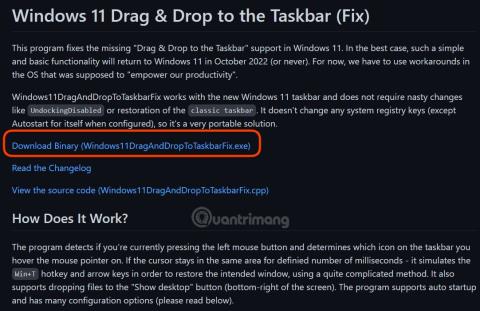
Dra och släpp-funktionen är väldigt populär på Windows 10, men jag förstår inte varför Microsoft tog bort den på Windows 11.
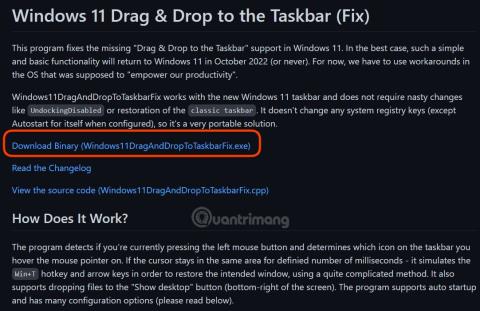
Windows 11 ger många förbättringar jämfört med Windows 10 som en vackrare design, mer användarvänliga rundade hörn, nytt aktivitetsfält och startmeny... Men Windows 11 tar också bort vissa funktioner som användarna gillar. Gillar på Windows 10 som dra och drop, möjligheten att flytta aktivitetsfältet...
I den här artikeln kommer Tips.BlogCafeIT att guida dig hur du återställer funktionen dra och släpp fil till Windows 11. Den här funktionen kräver att ytterligare programvara från tredje part installeras, så tänk på det innan du gör det.
Stegen är som följer:
Steg 1 : Besök GitHub för att ladda ner Windows 11-verktyget Dra och släpp till delvis korrigering av aktivitetsfältet från utvecklaren med smeknamnet HerMajestyDrMona.
Steg 2 : Klicka på Windows11DragAndDropToTaskbarPartialFix.exe för att ladda ner verktygets körbara fil.
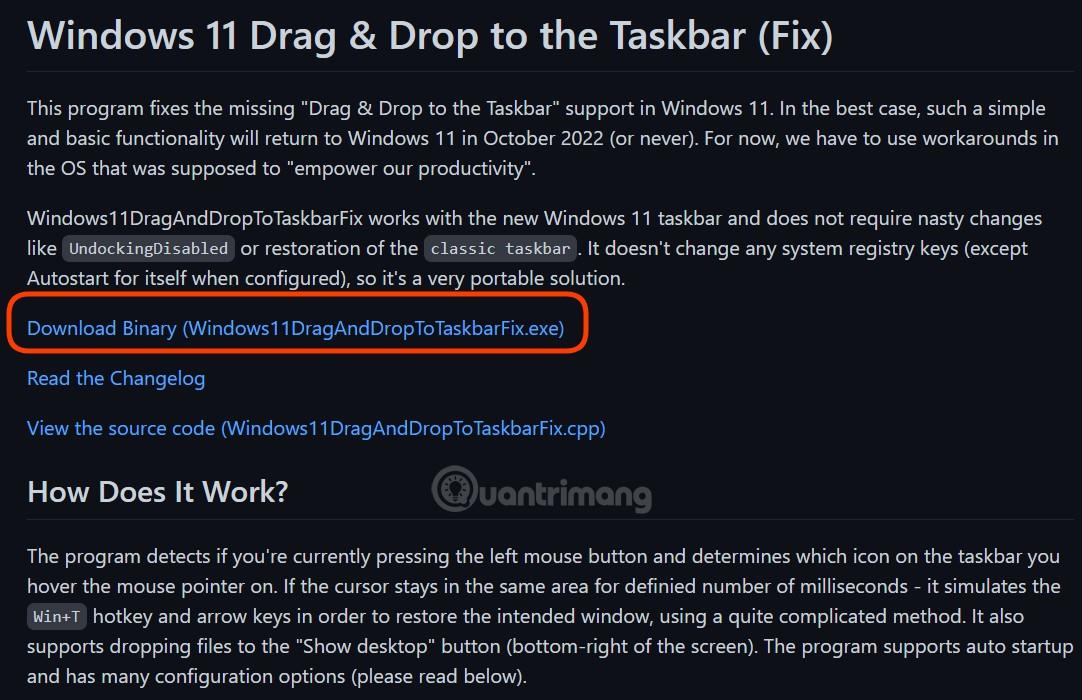
Steg 3 : Dubbelklicka på Windows11DragAndDropToTaskbarPartialFix.exe som precis laddades ner för att starta verktyget. När verktyget är klart kan du utföra dra och släpp filoperationer som i Windows 10.
Windows 11 Dra och släpp till Aktivitetsfältet Partial Fix-verktyget upptäcker automatiskt om du trycker och håller ned vänster musknapp och avgör om du drar filer till Windows 11 Aktivitetsfältet eller inte. Om den upptäcker ovanstående operationer kommer den automatiskt att simulera tangentbordsgenvägarna Win+Ctlr+Nummer för att hjälpa dig att dra och släppa filer från ett program till ett annat.
Obs : För närvarande Windows 11 Dra och släpp till Aktivitetsfältet Partial Fix är fortfarande i de tidiga utvecklingsstadierna. Därför är den inte lika smidig och stabil som den inbyggda dra och släpp-funktionen i Windows 10.
Kioskläge på Windows 10 är ett läge för att endast använda 1 applikation eller endast åtkomst till 1 webbplats med gästanvändare.
Den här guiden visar hur du ändrar eller återställer standardplatsen för mappen Kamerarulle i Windows 10.
Redigering av hosts-filen kan göra att du inte kan komma åt Internet om filen inte ändras på rätt sätt. Följande artikel hjälper dig att redigera hosts-filen i Windows 10.
Om du minskar storleken och kapaciteten på foton blir det lättare för dig att dela eller skicka dem till vem som helst. I synnerhet på Windows 10 kan du ändra storlek på foton med några enkla steg.
Om du inte behöver visa nyligen besökta föremål och platser av säkerhetsskäl eller integritetsskäl kan du enkelt stänga av det.
Microsoft har precis släppt Windows 10 Anniversary Update med många förbättringar och nya funktioner. I den här nya uppdateringen kommer du att se många förändringar. Från stöd för Windows Ink-penna till stöd för webbläsartillägg för Microsoft Edge, Start-menyn och Cortana har också förbättrats avsevärt.
En plats för att styra många operationer direkt i systemfältet.
På Windows 10 kan du ladda ner och installera grupppolicymallar för att hantera Microsoft Edge-inställningar, och den här guiden visar dig processen.
Dark Mode är ett mörk bakgrundsgränssnitt på Windows 10, som hjälper datorn att spara batteri och minska påverkan på användarens ögon.
Aktivitetsfältet har begränsat utrymme, och om du regelbundet arbetar med flera appar kan du snabbt få ont om utrymme för att fästa fler av dina favoritappar.









